Cómo eliminar permanentemente los datos del disco duro en Windows con Eraser
Miscelánea / / February 14, 2022
Como su nombre indica, Borrador se trata de quitar algo. En este caso, se trata de eliminar permanentemente los datos de su disco duro. Puede que no sea paranoico, pero los datos confidenciales son una preocupación de seguridad para todos. Es posible que tenga archivos de MS Office, registros financieros, correos electrónicos, incluso archivos JPEG familiares que no le gustaría que un extraño tuviera en sus manos. Es de conocimiento común que simplemente borrando archivos ya no hace el truco, ya que hay bastantes (y simples) formas de recuperar esos datos incluso de un vaciado Papelera de reciclaje.
Borrador es una herramienta de seguridad avanzada para Windows que lo ayuda a eliminar por completo los datos confidenciales de su disco duro sobrescribiéndolos varias veces con pases de eliminación continuos. Los patrones de borrado seguro de Eraser aseguran que los archivos una vez eliminados no puedan ser recuperados por ningún utilidad de recuperación o técnicas de recuperación más avanzadas. La seguridad blindada de grado industrial de Eraser viene en un paquete muy fácil de entender.
Métodos seguros de borrado de archivos
Inicie el programa y haga clic en Configuración. Como muestra la siguiente pantalla, Eraser le brinda las opciones para elegir el método de borrado de los disponibles en el menú desplegable. Por ejemplo, el método Gutmann es un algoritmo que sobrescribe un bloque de texto 35 veces. Es un método de borrado antiguo, por lo que puede optar por pasar a algo más avanzado como US DoD 5220.22-M, que a menudo se dice que es el estándar para eliminar todos los rastros de datos.
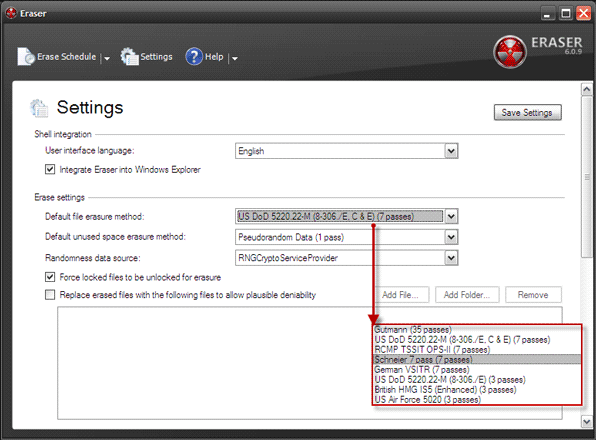
Una característica interesante en la configuración es la que permite a alguien reclamar una negación plausible. Alguien puede configurar un archivo específico o una serie de archivos para usar en el proceso de reescritura para cubrir un cargo de destrucción deliberada de datos.
Elegir archivos para borrar
Funciones de borrador con tareas y horarios. Aquí, puede personalizar el software para que se comporte de forma automática o manual. También puede establecer horarios para tareas recurrentes. Tareas programadas se ejecuta de acuerdo con sus tiempos y puede poner en cola muchas tareas en sucesión.
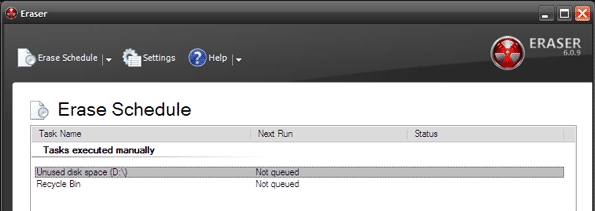
Puede configurar el programa para borrar archivos específicos, archivos en una carpeta específica, espacio no utilizado en una unidad o todo en la papelera de reciclaje. Cuando haya realizado sus selecciones y guardado la configuración, puede ejecutar Eraser.

Lo que me gusta de Eraser es que las tareas individuales se pueden personalizar con algoritmos de eliminación específicos. Puede dar a los archivos confidenciales el enfoque de barrido profundo con métodos de borrado más fuertes como US DoD 5220.22-M y los archivos no confidenciales un tratamiento menor. No estoy seguro, pero el tiempo consumido por cada método puede ser diferente según la tecnología que empleen.
Eraser es bastante fácil de entender y ejecutar. Y si tropieza, hay un archivo de ayuda muy detallado y fácil de seguir.
El software de seguridad gratuito tiene una descarga de 8,67 MB. Funciona con Windows XP (con Service Pack 3), Windows Server 2003 (con Service Pack 2), Windows Vista, Windows Server 2008, Windows 7 y Windows Server 2008 R2.
Última actualización el 02 febrero, 2022
El artículo anterior puede contener enlaces de afiliados que ayudan a respaldar a Guiding Tech. Sin embargo, no afecta nuestra integridad editorial. El contenido sigue siendo imparcial y auténtico.



